विंडोज साइडबार में गैजेट होते हैं। वे समय और मौसम को जल्दी से देखना, विनिमय दर और नवीनतम समाचारों का पता लगाना, गेम खेलना और रेडियो सुनना संभव बनाते हैं। साइडबार में विजेट जोड़ने के लिए, इन चरणों का पालन करें।
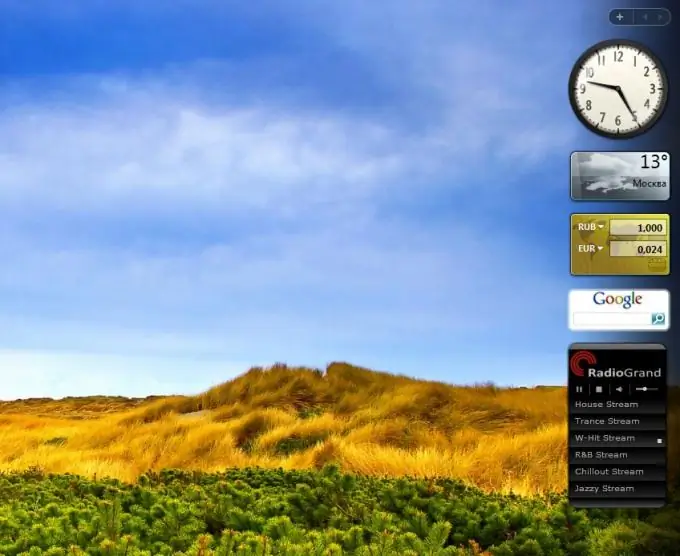
निर्देश
चरण 1
डिफ़ॉल्ट रूप से स्थापित गैजेट जोड़ें। - "गैजेट गैलरी" पैनल खोलें: साइडबार पर राइट-क्लिक करें - और "गैजेट जोड़ें" चुनें। आप साइडबार के बिल्कुल ऊपर स्थित क्रॉस पर भी क्लिक कर सकते हैं।
- गैजेट जोड़ें: गैजेट पर डबल क्लिक करें, या बस इसे साइडबार पर खींचें। या गैजेट आइकन पर राइट-क्लिक करें और ऐड चुनें। गैजेट साइडबार में दिखाई देता है।
चरण 2
नए गैजेट ढूंढें और डाउनलोड करें. - साइडबार पर राइट-क्लिक करें - और गैजेट जोड़ें चुनें।
- दिखाई देने वाली विंडो में इंटरनेट पर फाइंड गैजेट्स पर क्लिक करें। साइडबार को कस्टमाइज़ करने और विजेट जोड़ने के लिए आपको पेज पर ले जाया जाएगा।
आप सर्वाधिक डाउनलोड किए गए गैजेट या उच्चतम रेटिंग वाले गैजेट में से चुन सकते हैं। यदि आप एक विशिष्ट गैजेट की तलाश में हैं - पृष्ठ के शीर्ष पर खोज का उपयोग करें। - एक गैजेट चुनें - और "डाउनलोड करें" पर क्लिक करें। संदेश "आइटम सबमिशन सत्यापित नहीं है" प्रकट होता है। ओके पर क्लिक करें।
- डाउनलोड किए गए एप्लिकेशन को अपनी हार्ड ड्राइव पर गैजेट्स फ़ोल्डर में सहेजें।
चरण 3
गैजेट इंस्टॉल करें - गैजेट्स फोल्डर में जाएं और गैजेट फाइल पर डबल-क्लिक करें।
- विंडोज साइडबार संदेश प्रकट होता है: "प्रकाशक को सत्यापित करने में असमर्थ। गैजेट स्थापित करें "?
- "इंस्टॉल करें" चुनें बस, गैजेट इंस्टॉल हो गया है और साइडबार में दिखाई देता है।







